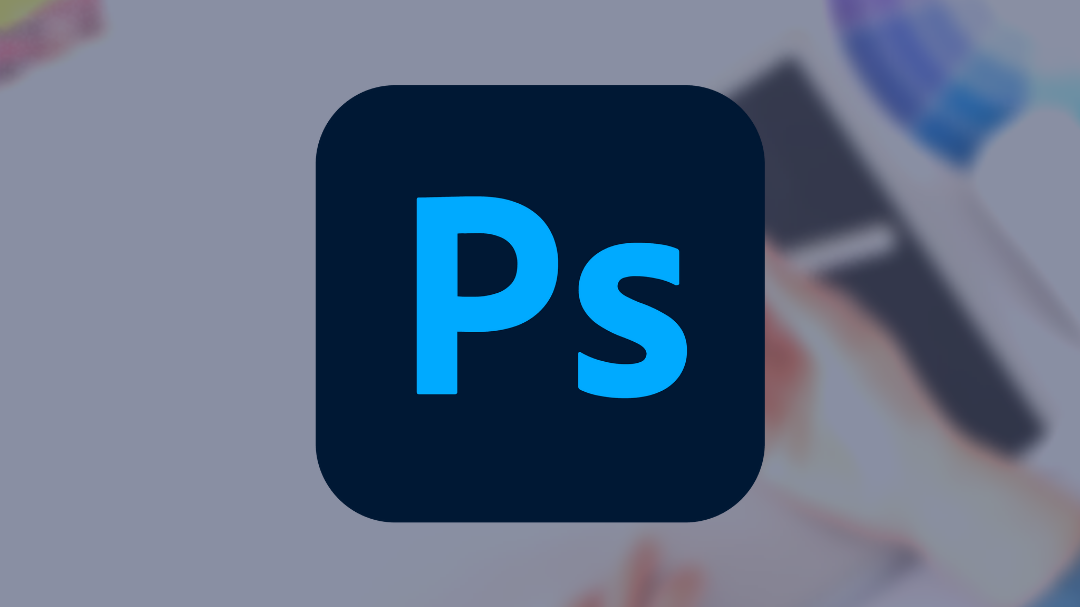
Photoshop CC - Perfectionnement
Taux de satisfaction :
6,8/10
(1 avis)
Formation créée le 26/01/2023. Dernière mise à jour le 09/01/2024.
Version du programme : 1
Programme de la formation
Cette formation se déroule en one to one avec votre formateur dédié, à distance, sur notre plateforme de webconférence, elle est opérationnelle basée sur la pratique avec un coaching adapté à votre profil et à votre planning.
Objectifs de la formation
- Connaître les principaux concepts liés à l’utilisation des images numériques
- Comprendre les options des formats graphiques et les notions liées aux couleurs, ouvrir une image existante, enregistrer une image dans différents formats et définir les options du fichier de sauvegarde
- Utiliser les options intégrées comme l’affichage des barres d’outils et des palettes pour améliorer la productivité
- Capturer et enregistrer une image, utiliser des outils variés de sélection et manipuler les images
- Créer et utiliser des calques, travailler avec du texte, utiliser des effets et des filtres
- Utiliser des outils de dessin et peinture
- Préparer les images pour l’impression ou la publication
Profil des bénéficiaires
Pour qui
- Formation ouverte à tout public
Prérequis
- Savoir rédiger sur clavier pour l’envoi d’e-mails ou traitement de texte.
Contenu de la formation
-
Fonctions graphiques et effets
- Option tablette graphique
- Traitement par lot
- Effet Flou
- Filtre Rendu
- Filtre Pixellisation
- Fluidité - Portrait
- Fluidité – Corps
- Mise en forme du texte
- Filtre bruit
- Filtre de déformation
- Script Action
-
Interface avancée
- Présentation de l’interface
- Personnalisation de la palette et mode présentation
- Raccourcis clavier de base
- Format d’enregistrement
- Camera raw
-
Géométrie et corrections de l’image
- Redresser l’image - Perspective
- Correction de la densité - Outil densité
- Outils : Netteté - Doigt - Goutte
- Paramètre forme pinceau
- Création forme de pinceau
-
Les calques
- Options des calques
- Lier des calques
- Style de calque
-
Interface expert
- Interface des calques
- La loupe
- Préférences dans PhotoShop
- L’historique
- Repère et repère commenté
- Créer des plans de travail
- Enregistrer les plans de travail
- Option du texte : police, vibration
-
Géométrie
- Texte 3D
- Lancer le rendu 3D
- Matière 3D
- 3D image
- De la 2D à la 3D
- Déformation de la marionnette
- Transformation perspective
- Déformation personnalisée
- Calque de réglage
-
Détourage et masques
- Plume : option des tracés
- Masque de fusion sur les calques de réglage
- Masque d’écrêtage
- Les calques dynamiques - Les bases
- Changement de la couleur du t-shirt
-
Les filtres - Les bases
- Présentation des flous
- Appliquer un flou gaussien
- Flou et profondeur de champ
- Présentation rapide de la galerie de filtres
-
Les Images – Les retouches
- Outil tampon - A quoi ça sert ?
- Outil correcteur localisé
- Outil Correcteur
- Outil Pièce
- Déplacement de base sur le contenu
- Exercice - Utiliser l’outil correcteur localisé
-
Les calques - Nouveaux paramètres
- Introduction aux calques de réglages
- Voyons les autres calques de réglages
- Disposition des calques de réglages
- Calques de fusion - Ombre portée
- Autres calques de fusion
- Changer l’opacité d’un calque
- Masque de fusion – Introduction
-
La sélection
- Intervertir la sélection
- Dilater et contacter la sélection
- Contour progressif de la sélection
- Outil plume - Faire des lignes droites
- Outil plume - Faire des courbes
- Transformer son tracé en sélection
- Modifier le tracé
- Sélectionner la tasse avec la plume
- Améliorer le contour
-
La couleur - Plus de paramètres
- Formes de pinceaux plus avancées
- Télécharger des formes de pinceaux
- Utiliser l’outil Pipette
- Le nuancier – Introduction
-
Autres Fonctionnalités
- Présentation du changement de ciel
- Changer un 1er ciel
- Importer ses propres ciels
- Aller plus loin avec cette fonction
- Changer les expressions du visage - Portrait Femme
- Changer les expressions du visage - Portrait Homme
- Coloriser ces vieilles photos
- Affichage - Extra et Règles
- Affichage - Magnétisme
- Installer des plugins sur PhotoShop
- Importer une image depuis son iPhone
-
Optimisation des images pour le web
- Compréhension des formats d'image web : Maintien de la qualité visuelle
- Avantages et inconvénients de chaque format
- Réduction de la taille des fichiers
- Maintien de la qualité visuelle
-
Export et impression
- Les différents exports
- Préparation des fichiers pour l'impression : profils colorimétriques, taux d'encrage, ...
- Imprimer et publier ses créations
-
Bonnes pratiques et astuces
- Réduire le temps de chargement des pages
- Maintenir la qualité visuelle
- Intégration dans des sites web statiques et dynamiques
- Gestion des images pour les réseaux sociaux
Équipe pédagogique
La formation est menée directement par un formateurs professionnel spécialisé dans la discipline depuis plusieurs années. Elle se déroule en one to one et sur-mesure.
Suivi de l'exécution et évaluation des résultats
- Feuilles de présence.
- Questions orales ou écrites.
- Mises en situation.
- Formulaires d'évaluation de la formation.
- Certificat de réalisation de l’action de formation.
Ressources techniques et pédagogiques
- Accueil du stagiaires dans une salle de webconférence
- Documents supports de formation projetés en partage d'écran
- Démonstration pratique
- Etude de cas concrets
- Mise à disposition en ligne de documents supports à la suite de la formation.
Qualité et satisfaction
Taux de satisfaction des apprenants
6,8/10
(1 avis)
Modalités de certification
Résultats attendus à l'issue de la formation
- A la fin de la formation, vous allez pouvoir utiliser Photoshop CC pour éditer vos images et reproduire les contenus que vous avez abordé en formation en toute autonomie. La certification (ICDL) apportera un témoignage concret de votre montée en compétence.
Modalité d'obtention
- Temps alloué : 35 minutes. Nombre de questions : 36. Barre de succès : 75% de bonnes réponses. Beaucoup de questions demandent une réflexion sur les objets présents dans l'écran, et permettent un autoapprentissage des bonnes pratiques ou des fonctions usuelles du domaine couvert
Détails sur la certification
- La certifications est inscrite au Répertoire Spécifique de France Compétences
Capacité d'accueil
Un seul apprenant
Accessibilité
La formation se déroulant à distance, une adaptation est possible pour les personnes en situation de handicap, nous contacter